E cikk írásakor nincs legális módja az iOS telepítésének olyan eszközre, amelyet nem az Apple, Inc. készített. Azonban számos emulátor, virtuális klón és szimulátor áll a fejlesztők, tesztelők és YouTube-felhasználók rendelkezésére. Nézzünk meg közelebbről néhányat az iOS-alkalmazások PC-n való futtatásának legjobb módjai közül.

1. iPadian

Az iPadian egy ingyenes iOS-szimulátor, amely nagy feldolgozási sebességet és zökkenőmentes működést kínál. A szimulátornak meglehetősen magas az átlagos értékelése, és jó hírneve van a közösségben.
Ha az iPadian mellett dönt, egy meglehetősen egyszerű és könnyen használható szimulátort kap, amely tele van alapvető alkalmazásokkal. A csomag tartalmazza a Facebook értesítési widgetet, a YouTube-ot, az Angry Birds-t és a webböngészőt.
A szimulátor asztala úgy néz ki, mint az iOS és a Windows keveréke. Az iPadian csak a Play Áruházból teszi lehetővé az alkalmazások telepítését és használatát, így natív iOS-alkalmazások nem futnak rajta. A Windowshoz való visszatéréshez kattintson a Windows ikonra a képernyő jobb alsó sarkában.
2. AIR iPhone
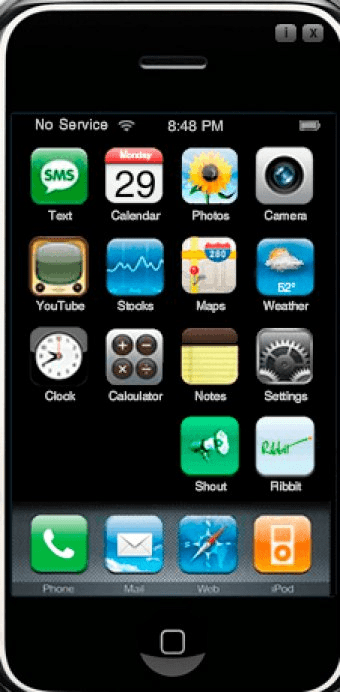
Az AIR iPhone emulátor egyszerűségéről és könnyű használatáról híres. Azok számára készült, akik virtuális iPhone-t szeretnének létrehozni a számítógépükön. Zökkenőmentesen és problémamentesen tudja futtatni az iOS alkalmazásokat a számítógépén. Bár nagyon jó, hiányzik belőle néhány igazi iPhone funkció.
Ezzel a hatékony emulátorral többplatformos alkalmazásokat hozhat létre és tesztelhet Windows és iOS rendszeren. Ez az emulátor az Adobe AIR platformján alapul, ezért telepítenie kell az AIR iPhone telepítése előtt.
2. Smartface
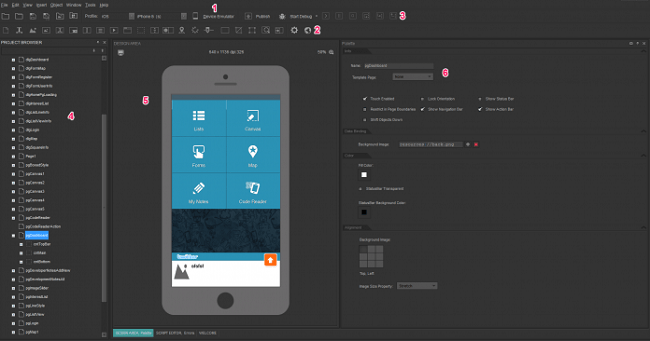
A Smartface nagyszerű lehetőség a professzionális alkalmazásfejlesztők számára. Használhatja platformok közötti alkalmazások és játékok fejlesztésére és tesztelésére. Nincs szükség Mac-re, mivel az emulátornak van egy hibakeresési módja is, amellyel felderítheti az alkalmazás hibáit. Ezenkívül a Smartface lehetővé teszi az Android-alkalmazások hibakeresését.
A Smartface két változatban érhető el – ingyenes és fizetős. Az ingyenes verzió, bár nagyszerű alkalmazás, hiányzik néhány fontos funkció a fizetős megfelelőjéhez képest. A fizetős verzió 99 dollártól indul, és van néhány nagyon ügyes vállalati szolgáltatás és bővítmény.
3. Étvágygerjeszt.io
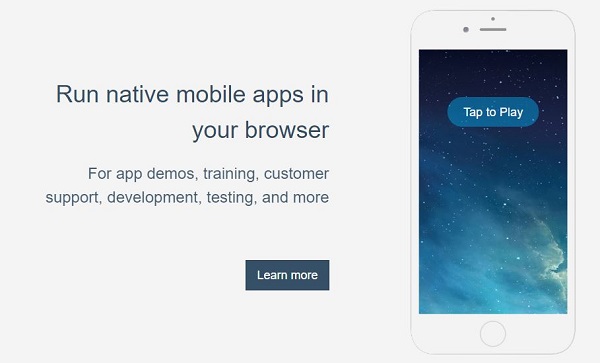
Ha a már megszűnt App.io-hoz hasonló felhőalapú szimulátort keres, akkor érdemes lehet adni az Appetize.io-nak.
Az alkalmazás kezdőlapja lehetővé teszi az iPhone emulálását, bár korlátozott funkciókkal. Nem látogathatja meg az alkalmazásboltot, és nem telepíthet rá új alkalmazásokat. Ezenkívül nincsenek telepített játékok, és nem használhatja a kamerát vagy hívhat senkit.
Ennek a felhőalapú alkalmazásnak az igazi erőssége a fejlesztés és a tesztelés területén van. A letöltés után 100 percig ingyenesen használhatod. Ezt követően percenként öt centet kell fizetnie.
5. Xcode
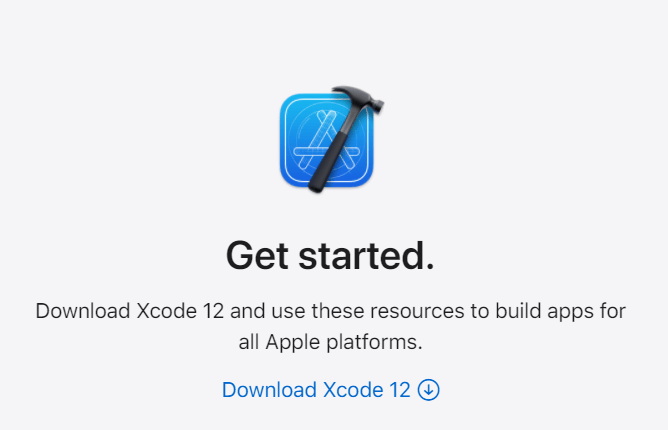
Ha alkalmazásokat szeretne fejleszteni és különféle iOS-eszközökön tesztelni, akkor az Xcode jó választás az Ön számára. A tesztelési célokat szolgáló beépített emulátorokkal felszerelt Xcode nagyfokú testreszabást tesz lehetővé az alkalmazások futtatásakor.
Könnyedén futtathatja az emulátorokat a tvOS, watchOS, iOS és más eszközökkel. Még akkor is, ha még nem ismeri a kódolást, percek alatt elindulhat ezzel.
6. Xamarin
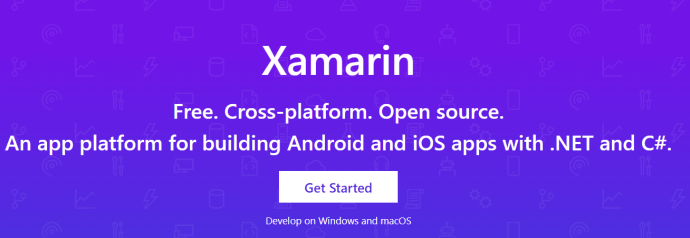
Egy másik iOS emulátor a fejlesztőknek, a Xamarin egy bővítmény, amely telepíthető a Microsoft Visual Studio-ba, amely egy IDE (Integrated Development Environment). Bár a Xamarin használatának megkezdése némi know-how-t igényel, rengeteg funkciót kínál, és hozzáértő felhasználói közösséggel rendelkezik.
Végső gondolatok
Annak ellenére, hogy az iOS-t nem lehet számítógépre telepíteni, sokféleképpen megkerülheti. Játszhatod kedvenc iOS-játékaidat, fejleszthetsz és tesztelhetsz alkalmazásokat, valamint YouTube-oktatóanyagokat készíthetsz ezen nagyszerű emulátorok és szimulátorok egyikével.
